Page 1
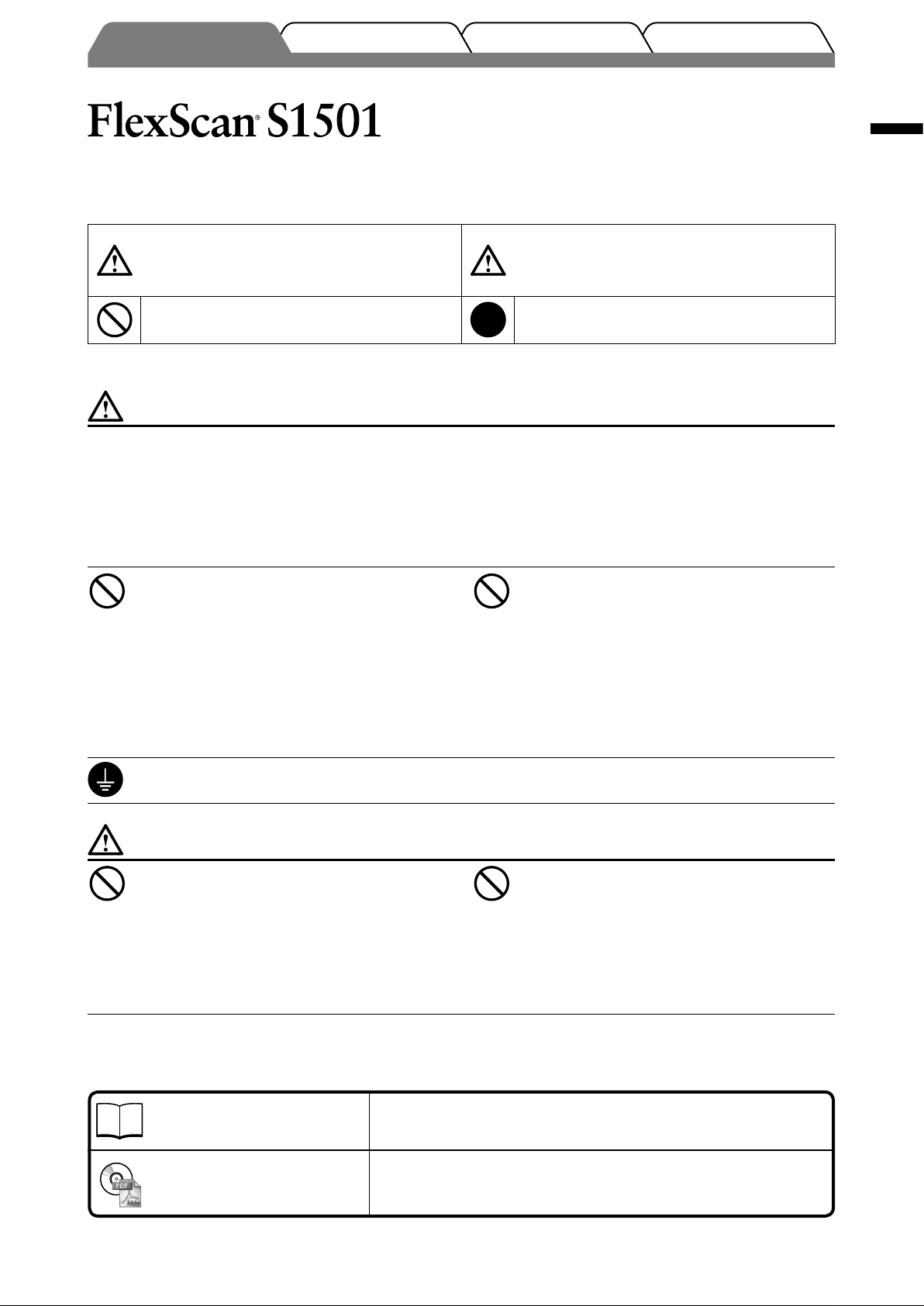
Problemen oplossenInstellingenVoor gebruik Installatie
Installatiehandleiding
LCD-kleurenbeeldscherm
VEILIGHEIDSSYMBOLEN
In deze handleiding worden onderstaande veiligheidssymbolen gebruikt. Deze geven essentiële informatie. Lees de beschrijvingen nauwkeurig door.
WAARSCHUWING
Als u de informatie bij een WAARSCHUWING
negeert, kan dat leiden tot ernstig letsel of
levensbedreigende situaties.
Geeft aan dat iets verboden is.
VOORZORGSMAATREGELEN
WAARSCHUWING
LET OP
Als u de informatie bij LET OP negeert, kan dat leiden
tot letsel en/of schade aan eigendommen of aan het
product zelf.
Geeft een verplichte handeling aan die moet worden
uitgevoerd.
Nederlands
Als er rook uit het apparaat komt, wanneer u
een brandlucht ruikt of als het apparaat vreemde
geluiden produceert, trek dan onmiddellijk alle
stekkers uit het stopcontact en neem contact op
met uw leverancier voor advies.
Wanneer u probeert een defect apparaat te repareren,
kan dit leiden tot brand, elektrische schokken of schade
aan apparatuur.
Houd kleine voorwerpen en vloeistoffen weg
van het apparaat.
Kleine voorwerpen die per ongeluk door de
ventilatiesleuven in de behuizing vallen, of gemorste
vloeistof die in de behuizing terechtkomt, kunnen
brand, elektrische schokken of schade aan apparatuur
veroorzaken. Als er een voorwerp of vloeistof in de
behuizing terechtkomt, trek dan onmiddellijk de stekker
uit het stopcontact. Laat het apparaat nakijken door een
gekwalifi ceerd technicus voor u het opnieuw gebruikt.
Het apparaat moet aangesloten worden op een geaard stopcontact.
Anders kan dit brand of elektrische schokken tot gevolg hebben.
Gebruik het meegeleverde netsnoer en sluit dit
aan op een stopcontact dat standaard is voor
uw land.
Respecteer de nominale spanning van het netsnoer.
Anders kan dit brand of elektrische schokken tot gevolg
hebben.
Stroomvoorziening: 100-120/200-240 V wisselstroom,
50/60 Hz
Plaats het apparaat op een geschikte plek.
Anders kan dit brand, elektrische schokken of schade
aan het apparaat tot gevolg hebben.
• Plaats het niet buitenshuis.
• Plaats het niet in een vervoermiddel (schip, vliegtuig,
trein, auto, enz.).
• Plaats het niet in een stoffi ge of vochtige omgeving.
• Plaats het niet op een plek waar stoom het
beeldscherm rechtstreeks kan raken.
• Plaats het niet in de buurt van een verwarmings- of
bevochtigingsapparaat.
LET OP
Blokkeer de ventilatiesleuven van de behuizing
niet.
• Plaats geen voorwerpen op de ventilatiesleuven.
• Plaats het apparaat niet in een afgesloten ruimte.
• Zet het apparaat niet op zijn kop en leg het niet plat
neer.
Als u de ventilatiesleuven blokkeert, kan de lucht niet
goed doorstromen, wat kan leiden tot brand, elektrische
schokken of schade aan apparatuur.
Gebruik een stopcontact waar u gemakkelijk
bij kunt.
Zo kunt u de stekker snel uit het stopcontact halen als
dat nodig is.
De installatiehandleiding en de gebruikershandleiding
Installatiehandleiding
(deze handleiding)
Gebruikershandleiding
(PDF-bestand op de cd-rom*)
* Adobe Reader dient te zijn geïnstalleerd.
• Productspecifi caties variëren per handelsgebied. Controleer of de handleiding is geschreven in de taal van het gebied waar het
product is gekocht.
Met basisinformatie over het aansluiten op een computer om het
beeldscherm te kunnen gebruiken.
Met informatie over beeldschermregelingen, instellingen en specifi caties.
1
Page 2
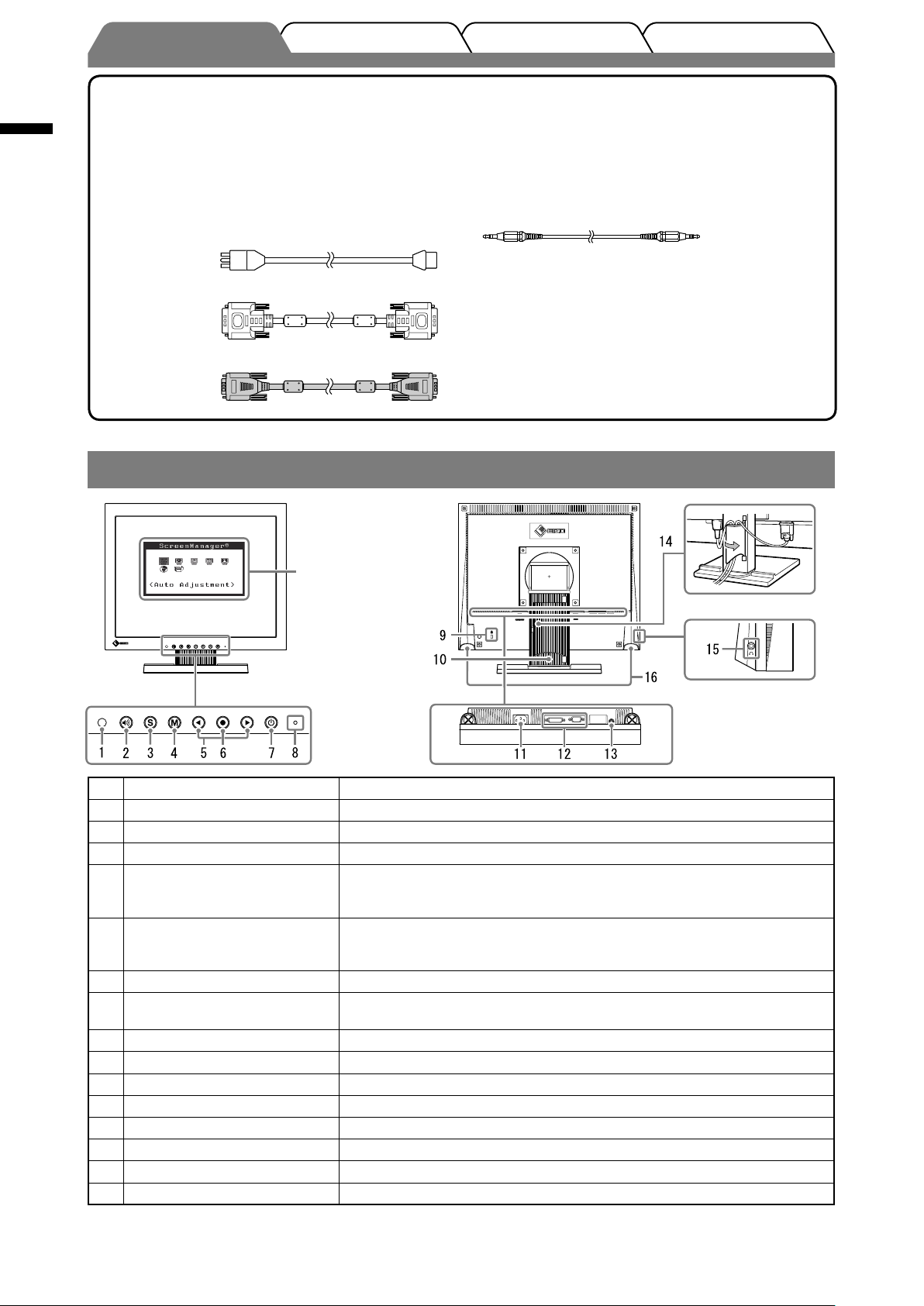
Inhoud van de verpakking
Controleer of de verpakkingsdoos volgende onderdelen bevat. Indien onderdelen ontbreken of beschadigd zijn, neem dan
Nederlands
contact op met uw plaatselijke leverancier.
OPMERKING
• Bewaar de verpakkingsdoos en –materialen voor het geval u het beeldscherm in de toekomst moet verhuizen of
Problemen oplossenInstellingenVoor gebruik Installatie
vervoeren.
□ Beeldscherm
□ Netsnoer
□ Digitale signaalkabel: FD-C39
□ Analoge signaalkabel: MD-C87
Knoppen en functies
Instellingenmenu
(*ScreenManager
□ Kabel met stereo mini-aansluiting
□ EIZO LCD Utility Disk (cd-rom)
• Gebruikershandleiding
□ Installatiehandleiding (deze handleiding)
□ Garantiebewijs
□ Informatie over recycling
□ Montageschroeven (M4 × 12, 4 stuks)
®
)
1 Sensor
2 Volumebedieningstoetsen Toont het volumeaanpassingsmenu (pagina 4).
3 Keuzetoets invoersignaal
4 Mode-toets Toont de FineContrast-modus (pagina 4).
5 Bedieningstoetsen (links,
rechts)
6 Enter-toets
7 Aan/uit-knop Hiermee zet u het apparaat aan of uit.
8 Aan/uit-lampje Geeft de status van het beeldscherm aan.
9
Uitsparing beveiligingsaansluiting
10 Voet Hiermee kunnen hoogte en hoek van het beeldscherm worden geregeld.
11 Voedingsaansluiting Hiermee verbindt u de netsnoeraansluiting.
12 Invoersignaalaansluitingen links: DVI-D-aansluiting/rechts: D-Sub mini 15-pinsaansluiting.
13 Stereo mini-aansluiting Hiermee verbindt u de kabel met stereo mini-aansluiting.
14 Kabelhouder Hierin kunt u de beeldschermkabels opbergen.
15 Hoofdtelefoonaansluiting Hier kunt u de hoofdtelefoon aansluiten.
16 Luidspreker Hier wordt de audiobron uitgevoerd.
®
* ScreenManager
gebruikershandleiding op de cd-rom.)
is de benaming die EIZO gebruikt voor het instellingenmenu. (Hoe ScreenManager werkt, leest u in de
De sensor detecteert omgevingshelderheid. BrightRegulator-functie (pagina 5).
Schakelt het invoersignaal om wanneer twee pc’s zijn aangesloten op het beeldscherm.
• Toont het helderheidsaanpassingsmenu (pagina 5).
• Kiest een functie of verhoogt/verlaagt instelwaarden voor geavanceerde
aanpassingen via het Aanpassingsmenu (pagina 5).
Toont het instellingenmenu, kiest een item op het menuscherm en bewaart
de instelling.
Blauw: in bedrijf Oranje: energiebesparingsmodus
Conform het beveiligingssysteem MicroSaver van Kensington.
Uit:
uitgeschakeld
2
Page 3
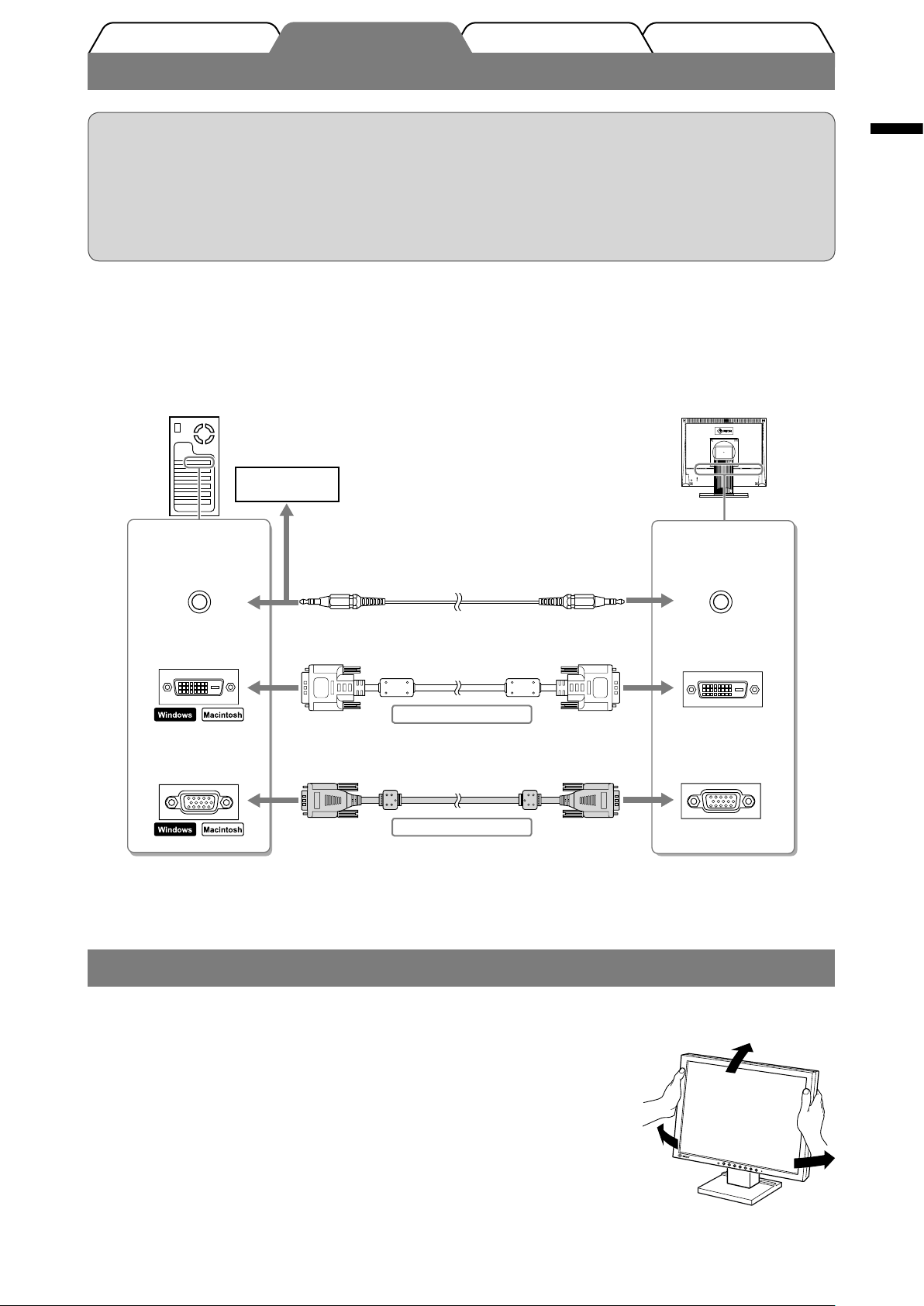
Verbindingskabels
Problemen oplossenInstellingenVoor gebruik Installatie
Attentie
• Wanneer u het huidige beeldscherm vervangt door een S1501-beeldscherm, moet u, voordat u de
computer aansluit, de computerinstellingen voor resolutie en verticale frequentie wijzigen in de
instellingen die beschikbaar zijn voor het S1501-beeldscherm. Raadpleeg hierbij de resolutietabel
(laatste pagina).
OPMERKING
Raadpleeg de gebruikershandleiding op de cd-rom bij aansluiting van twee computers op het beeldscherm.
•
Controleer of beeldscherm en computer zijn uitgeschakeld.
1
Sluit het beeldscherm aan op de computer met behulp van een signaalkabel die
2
past op de aansluitingen.
Draai de schroeven van de aansluitingen goed vast na het aansluiten van de kabel.
Cd-speler,
enzovoort
Aansluitingen op
de computer
Audio-
uitvoeraansluiting
Kabel met stereo mini-aansluiting (meegeleverd)
Aansluitingen op
het beeldscherm
Audio-
invoeraansluiting
Nederlands
DVI-D-aansluiting
D-Sub mini
15-pinsaansluiting
Sluit het netsnoer aan op de netspanningsaansluiting achteraan op het
3
Signaalkabel FD-C39 (meegeleverd)
Digitale aansluiting
Signaalkabel MD-C87 (meegeleverd)
Analoge aansluiting
DVI-D-aansluiting
D-Sub mini
15-pinsaansluiting
beeldscherm.
Hoogte en hoek van het beeldscherm aanpassen
Regel hoogte en hellingshoek (horizontaal en verticaal) van het beeldscherm voor optimale werkomstandigheden.
3
Page 4

Het scherm weergeven
Problemen oplossenInstellingenVoor gebruik Installatie
Nederlands
Druk op om het beeldscherm in te schakelen.
1
Zet de computer aan.
2
Attentie
• Schakel beeldscherm en computer altijd uit na gebruik. Wanneer u de stekker uit het stopcontact trekt,
verbruikt het apparaat helemaal geen stroom.
Luidsprekervolume aanpassen
Druk op .
1
Het Aan/uit-lampje van het beeldscherm licht blauw op.
Het schermbeeld verschijnt.
Wanneer u het beeldscherm en de computer inschakelt en deze voor het eerst gebruikt met een
analoog signaal, wordt de functie Automatische aanpassing geactiveerd om de klok, fase en
beeldpositie automatisch aan te passen.
Aanpassingsvenster voor
Het aanpassingsvenster voor het luidsprekervolume
verschijnt.
luidsprekervolume
Pas het luidsprekervolume aan met of .
2
De schermmodus selecteren
Met FineContrast kunt u de meest geschikte modus voor beeldschermweergave kiezen.
Meer informatie over FineContrast vindt u in de gebruikershandleiding op de cd-rom.
FineContrast-modus
Custom (Aangepast) Hiermee stelt u de kleuren in volgens uw eigen voorkeuren.
sRGB Meest geschikt voor kleurafstemming met sRGB-compatibele randapparatuur.
Text (tekst) Meest geschikt voor tekstweergave van tekstverwerkings- of rekenbladsoftware.
Druk op .
1
De FineContrast-modus wordt weergegeven.
Druk nogmaals op terwijl de FineContrast-
2
modus wordt weergegeven.
Bij elke druk op de toets schakelt het scherm over naar een
andere modus (zie tabel “FineContrast-modus”).
Naam van FineContrast-modus
Toont de huidige
modus.
Druk op bij de gewenste modus.
3
De gekozen modus wordt opgeslagen.
4
Page 5

De schermhelderheid regelen
Problemen oplossenInstellingenVoor gebruik Installatie
Druk op of .
1
Het helderheidsaanpassingsmenu verschijnt.
Regel de helderheid met of .
2
Druk op om de schermhelderheid te verhogen of druk op
om deze te verlagen.
OPMERKING
• De sensor aan de voorkant van het beeldscherm detecteert de omgevingshelderheid zodat de helderheid
van het scherm automatisch en gemakkelijk kan worden aangepast met de BrightRegulator-functie.
Raadpleeg de Gebruikershandleiding op de cd-rom voor meer informatie.
Helderheidsaanpassingsvenster
Geavanceerde instellingen/aanpassingen verrichten
Geavanceerde aanpassingen voor het scherm of de kleur en verschillende instellingen zijn beschikbaar in het
instellingenmenu.
Meer informatie over elke functie vindt u in de gebruikershandleiding op de cd-rom.
Aanpassingsmenu
Nederlands
Bij invoer van analoge signalen
De basisinstellingen en -aanpassingen zijn uitgevoerd. Meer informatie over
geavanceerde instelling/aanpassing vindt u in de gebruikershandleiding op de cd-rom.
Bij invoer van digitale signalen
5
Page 6
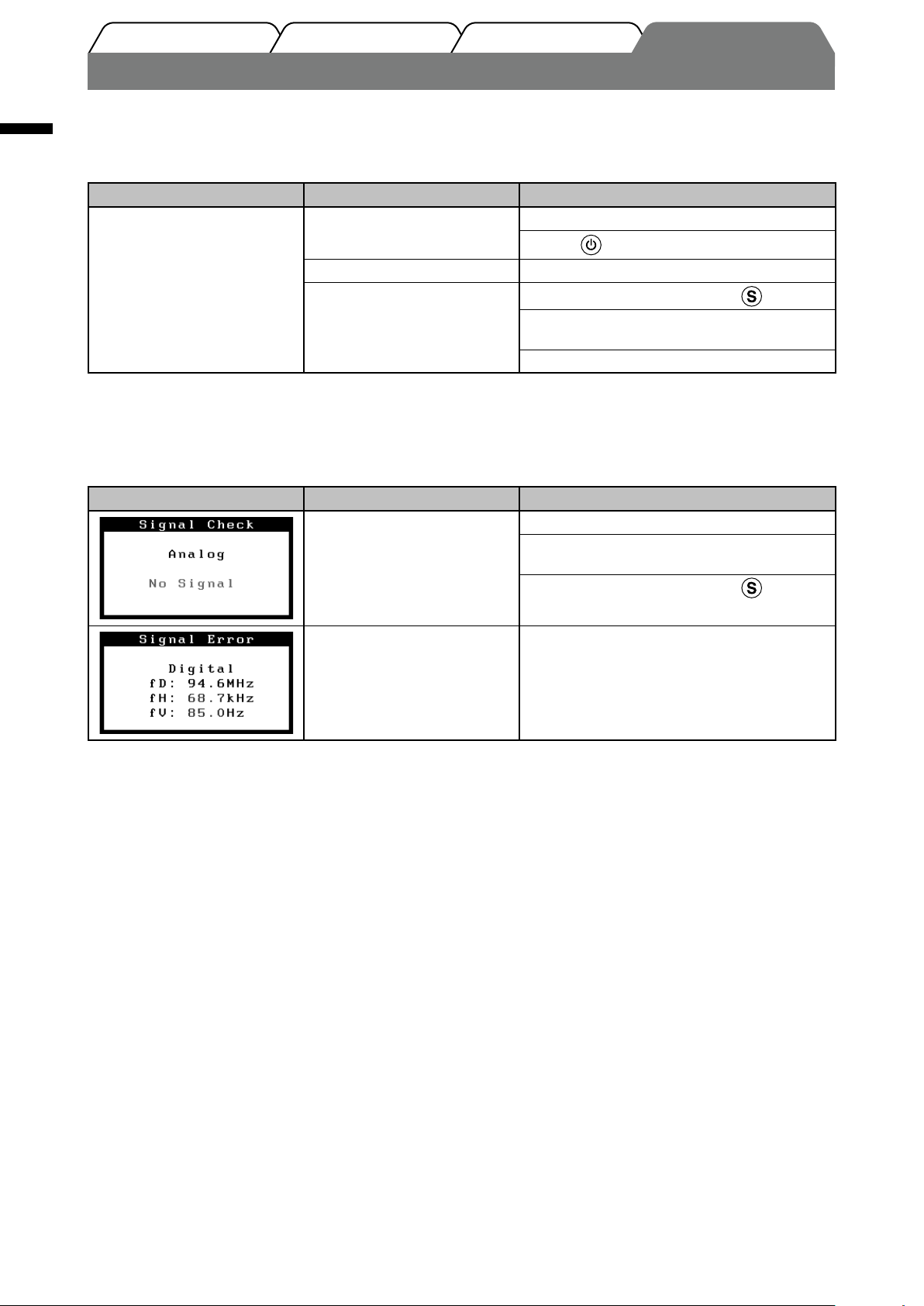
Probleem: geen beeld
Als het probleem blijft bestaan nadat u de onderstaande oplossingen hebt uitgeprobeerd, neem dan contact op met uw
Nederlands
plaatselijke leverancier.
1. Kijk naar het aan/uit-lampje.
Geen beeld Aan/uit-lampje brandt niet. Controleer of het netsnoer goed is aangesloten.
* Raadpleeg de Gebruikershandleiding op de cd-rom voor meer informatie over de versterkingsaanpassing.
2. Controleer het foutbericht op het scherm.
Foutberichten verschijnen bij een verkeerd invoersignaal, ook al functioneert het beeldscherm correct.
Problemen oplossenInstellingenVoor gebruik Installatie
Probleem Status Mogelijke oorzaak en oplossing
Druk op
Aan/uit-lampje is blauw. Controleer de instelling <Gain> (Versterking)*.
Aan/uit-lampje is oranje.
Schakel het invoersignaal om met
Druk op een toets op het toetsenbord of klik met
de muis.
Zet de computer aan.
.
.
Probleem Status Mogelijke oorzaak en oplossing
Het invoersignaal wordt niet
ontvangen.
De signaalfrequentie valt buiten
het toegestane bereik. De
onjuiste signaalfrequentie wordt
rood weergegeven.
Controleer of de computer aan staat.
Controleer of de signaalkabel goed is
aangesloten op de computer.
Schakel het invoersignaal om met
Schakel om naar de juiste modus met behulp
van de software die bij de videokaart is
geleverd. Raadpleeg de handleiding van de
videokaart voor meer informatie.
.
6
Page 7

Compatibele resoluties/frequenties
Dit beeldscherm ondersteunt de volgende resoluties.
De analoge ingang
Resolution Frequency Remarks
640 × 400 56 Hz NEC PC-9801
640 × 400 70 Hz NEC PC-9821
640 × 480 ~75 Hz VGA, VESA
720 × 400 70 Hz VGA TEXT
800 × 600 ~75 Hz VESA
*
1024 × 768 ~75 Hz VESA
De digitale ingang
Resolution Frequency Remarks
640 × 480 60 Hz VGA
720 × 400 70 Hz VGA TEXT
800 × 600 60 Hz VESA
*
1024 × 768 60 Hz VESA
*
Aanbevolen resolutie (Deze resolutie instellen)
Dot Clock
Dot Clock ~ 65 MHz
✓
✓
✓
✓
✓
✓
✓
✓
✓
✓
~ 80
MHz
